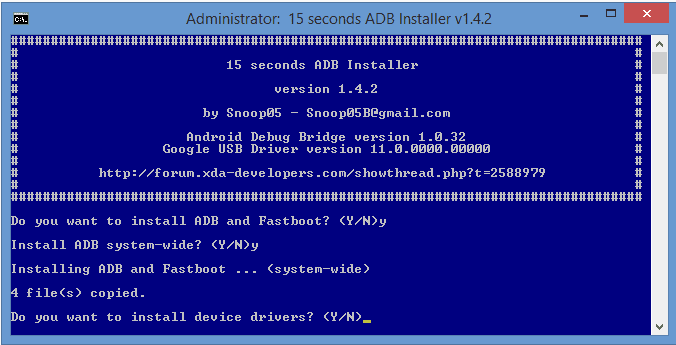Table of Content
Cara Menghapus Aplikasi Bawaan Android berbeda-beda antara satu smartphone dengan smartphone lainnya. Perbedaan tersebut biasanya didasarkan pada metode instalasi yang diterapakan oleh para vendor/pabrik atau distributor.
Sebagian ada yang menyediakan pilihan Disable untuk aplikasi bawaan vendor (bloatware), namun sebagian yang lain ada yang tidak menyediakan pilihan tersebut.
Masalahnya, setiap kali kita membeli smartphone baru, selalu saja ada aplikasi-aplikasi bawaan yang kita rasa tidak penting dan tidak kita butuhkan; atau dalam kasus lain, kadang ada dua aplikasi berbeda yang fungsinya sama.
Padahal menginstal aplikasi yang tidak dibutuhkan atau memasang 2-3 aplikasi yang memiliki fungsi sama, artinya sama saja dengan akan menuh-menuhin memori internal (storage).
Peringatan!
Sebelum kamu melakukan berbagai bentuk perubahan (uninstall/delete/remove) pada smartphone, backup terlebih dahulu data-data-mu agar, jika terjadi sesuatu yang tidak diinginkan pada gadgetmu, kamu tetap memiliki data-data penting tersebut.
Kami tidak bertanggung jawab terhadap setiap kerusakan/error/garansi yang hangus, dan lain-lain, jika kamu menerapkan berbagai cara yang kami uraikan di bawah ini.
Cara Menghapus Aplikasi Bawaan Android

Bagi kamu yang ingin tahu cara uninstall aplikasi bawaan hp, berikut adalah beberapa pilihan metode yang bisa kamu terapkan. Mulai dari tanpa root, dengan root, menggunakan bantuan sistem operasi Windows (PC), dll.
A. Cara Menonaktifkan/Disable Preinstall Aplikasi (Bawaan Smartphone)
Xiaomi
Buka Play Store/Google Play > download/install aplikasi bernama QuickShortcutMaker
Jalankan aplikasi QuickShortcutMaker
Pada menu Activities > Pilih Settings > pilih “Settings” yang di bawahnya ada tulisan Installed apps (com.android.setting/com.android.settings.Settings $ManageApplicationsActivity)
Tekan tombol Create/Buat
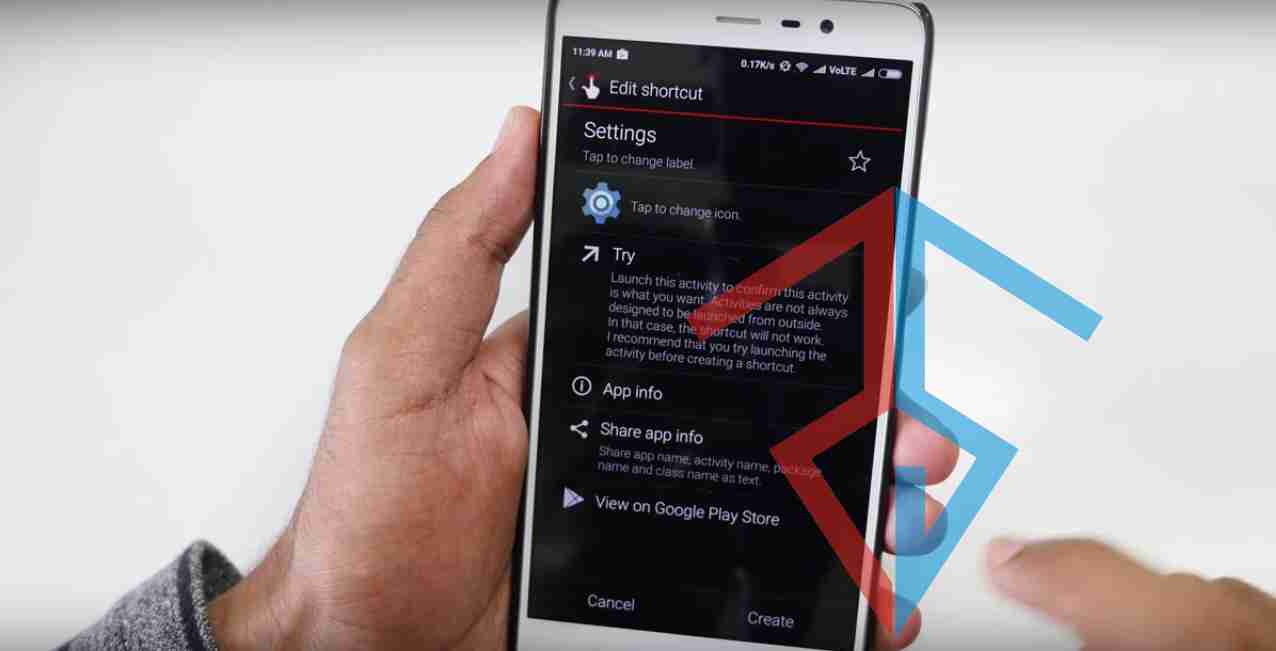
Pada jendela pop-up peringatan yang keluar, pilih Allow/Izinkan
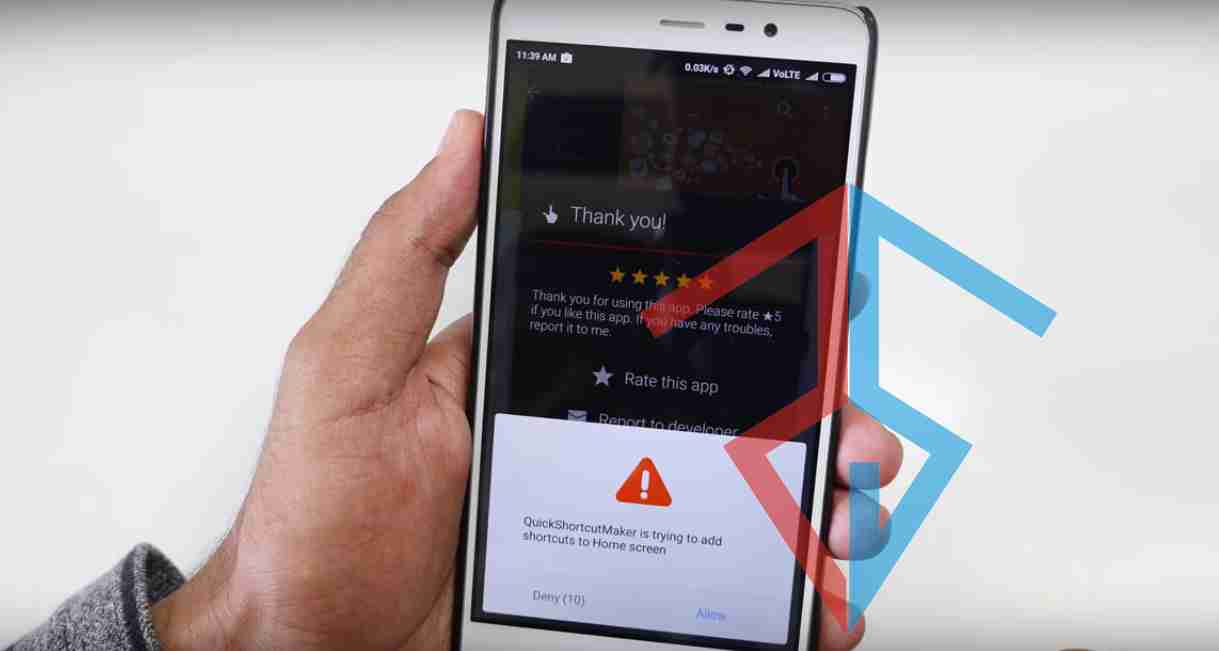
Tutup aplikasi tersebut, atau kembalilah ke Home screen/menu utama. Kemudian temukan/buka shortcut/pemintas bernama Settings/Pengaturan, lihat pada gambar di bawah

Lalu cari aplikasi yang akan di-disable, kemudian tekan tombol Disable/nonaktifkan
Asus Zenfone
Buka app drawer/Aplikasi > tap pada menu Options > Uninstall/Disable (Hapus/Nonaktifkan)

Kemudian pilih aplikasi yang akan di nonaktifkan; lalu tekan pada tombol “(x)” dan pilih OK pada jendela pop-up
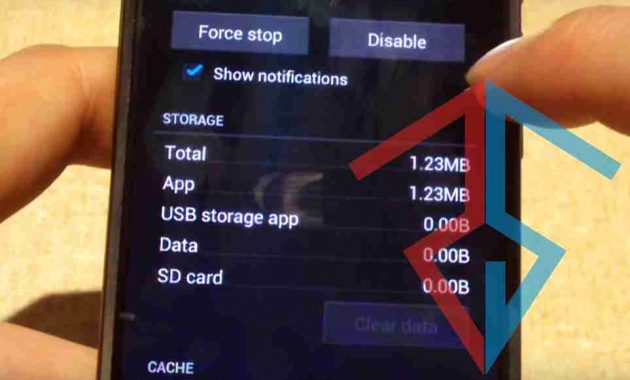
Vivo
Buka (system) Settings/Pengaturan > More setting/pengaturan lain(nya) > Applications/Aplikasi > All/Semua > lalu pilih aplikasi yang akan di remove/uninstall/hapus > tap tombol Uninstall/hapus
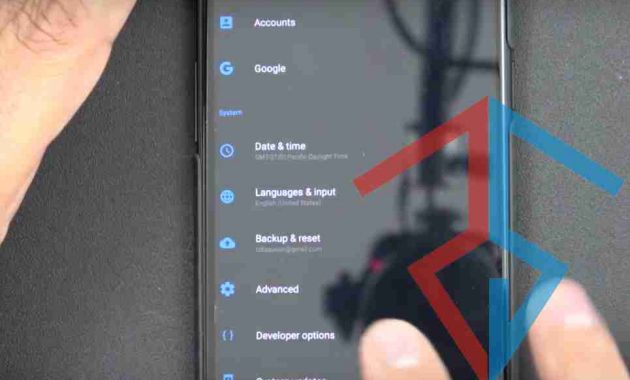
Android (umum)
Buka (system) Settings/pengaturan > Application/aplikasi > Tap pada menu All/Semua > kemudian pilih salah satu aplikasi yang akan di-disable.
Setelah itu tab pada tombol Disable/Nonaktif(kan) > OK
B. Cara Hapus Aplikasi Bawaan Android tanpa Root dan Tanpa PC
Cara berikut ini bisa kamu terapkan pada berbagai versi sistem operasi Android, mulai dari Android 4.0 (Ice Cream Sandwich, Jelly Bean, KitKat, Lollipop, hingga 6.0 Marshmallow.
1. Cara pertama
Buka Play Store/Google Play > cari dan instal aplikasi bernama CC Cleaner
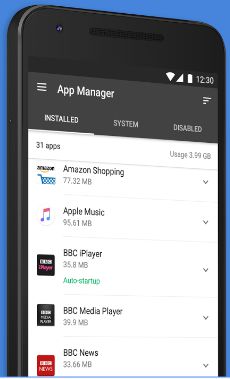
Jalankan aplikasi tersebut; kemudian tap pada menu (ikon tiga garis di pojok sebelah kiri) > pilih App Manager
Pada jendela App Manager, pilih tab menu SYSTEM > kemudian tap pada tombol delete (gambar tong sampah) di pojok kanan bawah. Baca Juga: Cara Screenshot OPPO F9
Setelah itu, pop-up jendela peringatan akan keluar dan menanyakan apakah kamu yakin akan menghapus aplikasi tersebut? pilih Continue/lanjutkan
Kemudian centang semua aplikasi yang ingin kamu hapus. Lanjutkan dengan men-tap pada tombol Uninstall > Ok
2. Cara kedua
Cara menghapus bloatware tanpa menggunakan PC lainnya adalah dengan memanfaatkan aplikasi bernama Titanium Backup. Berikut langkah-langkahnya:
Masuk ke Play Store lalu download aplikasi Titanium Backup yang dikembangkan oleh Titanium Track
Setelah di-install, jalankan aplikasi tersebut
Pada menu Backup/restore pilihlah aplikasi-aplikasi apa saja yang akan dihapus, kemudian tekan tombol Uninstall
Pada jendela peringatan/warning pilih YES
C. Cara Delete Aplikasi Bawaan Android Menggunakan PC (Windows)
-Langkah pertama, buka (system) Setting/pengaturan > About phone/Tentang hape. Kemudian cari Build number. Baca Juga: Cara Screenshot Xiaomi Pocophone F1
-Tap pada tulisan “Build number” tersebut beberapa kali sampai muncul pop-up yang memberitahukan bahwa hp-mu masuk ke mode developer yang ditandai dengan munculnya tulisan (No need, you are already a developer)
-Tekan 1 kali menu Back/kembali
-Pilih Developer options > Aktifkan
-Pada sub menu Option Debugging, aktifkan USB debugging
-Kembali ke menu utama dan buka lagi Play Store/Google Play lalu download dan instal APK Extractor. Kita menggunakan aplikasi ini untuk membackup aplikasi. Sehingga, jika terjadi sesuatu yang tidak diinginkan, kita masih memiliki kesempatan untuk me-restore (mengembalikan) aplikasi tersebut ke kondisi semula
-Setelah diinstal, buka aplikasi APK Extractor tersebut; Lalu pilihlah aplikasi yang akan di-uninstall. Secara otomatis, aplikasi yang kamu pilih akan ter-backup
-Kemudian, kembalilah ke menu utama (home screen)
-Hidupkan komputer/laptop/pc-mu; Lalu download software ADB di sini dan software Debloater disini
-Setelah software ADB ter-download. Jalankan software ADB tersebut. Pada jendela pop-up User Account Control, pilih YES
-Setelah jendela, Command Prompt Administrator berwarna biru muncul. Akan ada pertanyaan:
“Do you want to install ADB and fastboot? (Y/N)” ketikkan “Y” jika kamu setuju lalu tekan Enter.
-Kemudian “Y” dan Enter lagi untuk pertanyaan “Install ADB system-wide? (Y/N).”
-Lalu tekan “Y” sekali lagi jika muncul pertanyaan “Do you want to install device drivers? (Y/N)”

-Pada jendela pop-up untuk instalasi driver, klik tombol Next dan kemudian Finish
-Sambungkan smartphone ke PC (laptop) dengan menggunakan kabel data/kabel USB
-Jalankan software Debloater
-Pada jendela pop-up yang keluar klik OK
-Kemudian klik pada tombol Read Device di bawah Menu Active Status: yang berada di pojok kiri jendela software
-Setelah itu, software akan membaca semua aplikasi yang terinstall ada pada smartphone yang terhubung
-Selanjutnya, carilah aplikasi yang akan di hapus atau di uninstall. Cara paling mudah, kamu bisa mencentang Filter di bawah menu Activity Status:, kemudian ketikkan nama aplikasi yang ingin kamu cari.
Tips
Kalau kamu bingung karena pilihan yang akan di centang lumayan banyak dan takut salah centang. Cara paling aman adalah dengan memilih nama aplikasi yang paling familiar dan bisa kamu lihat pada homescreen smartphone-mu. Jadi kalau kira-kira namanya ada di homescreen, kamu bisa memilih aplikasi tersebut tanpa perlu khawatir salah pilih.
-Setelah kamu cek atau centang aplikasi yang akan di-Pilih tombol Apply di bawah menu Activity Status: (selanjutnya, software secara otomatis akan menghapus semua bagian-bagian dari aplikasi yang kamu pilih)
Cara di atas bisa dilakukan tanpa harus me-rooting hape Android-mu
D. Cara Hapus Aplikasi Android yang Sudah Di-root
-Setelah selesai rooting smartphone, selanjutnya kamu bisa mendownload dan menginstal System App Remover (ROOT) besutan Jumobile melalui Play Store
-Kemudian jalankan aplikasi tersebut. Sesaat kamu akan melihat jendela pop-up “Superuser request:” > Pilih tombol Grant untuk memberikan izin kepada aplikasi tersebut sehingga ia bisa membaca file system (root)
-Selanjutnya, temukan dan centang aplikasi bawaan Android yang ingin kamu hapus. Kamu bisa memilih lebih dari satu dan menghapusnya secara bersamaan.
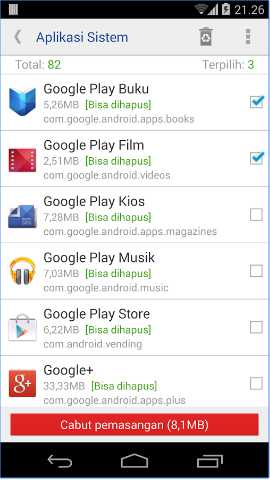
-Setelah semua aplikasi yang tidak kamu inginkan tercentang, tekan tombol Uninstall (berwarna merah) pada bagian bawah. Lalu pilih tombol YES pada jendela pop-up
Selamat, sekarang aplikasi-aplikasi bawaan Android yang tidak kamu inginkan (yang biasanya merupakan aplikasi bawaan pabrik atau aplikasi yang di-install oleh distributor) sudah menghilang dari smartphone-mu.